有没有编辑pdf的软件?推荐三款好用的
有没有编辑pdf的软件?在数字化办公和学习中,PDF文件因其格式稳定、跨平台兼容性强等特点被广泛应用。然而,PDF文件的编辑却常常让人感到困扰。幸运的是,随着技术的发展,如今有许多优秀的PDF编辑工具可供选择。无论是需要对文档进行简单修改,还是复杂的排版调整,合适的软件都能让任务变得轻松。本文将为大家推荐三款实用的PDF编辑工具,帮助大家更好地完成PDF编辑任务。

1.迅捷PDF编辑器
迅捷PDF编辑器是一款功能丰富的桌面端PDF编辑软件,其界面简洁友好,非常适合初学者和普通用户。它支持文本编辑、图像插入、PDF拆分、合并和格式转换等多种功能,能够满足大多数用户的日常需求。
使用方法:
①打开软件后,点界面中的【打开PDF文件】按钮,选择需要编辑的PDF文档。
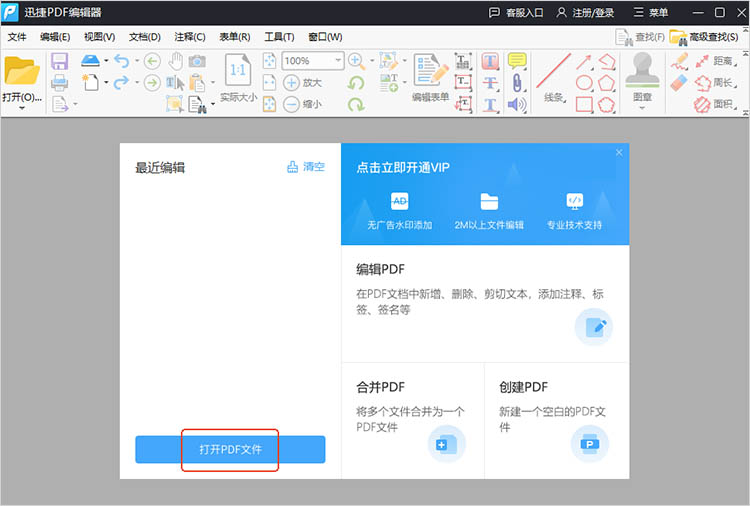
②根据需要选择不同的编辑功能。例如,点击【工具】中的【内容编辑】,文件会进入可编辑状态,可以直接点击文本框进行文字修改。
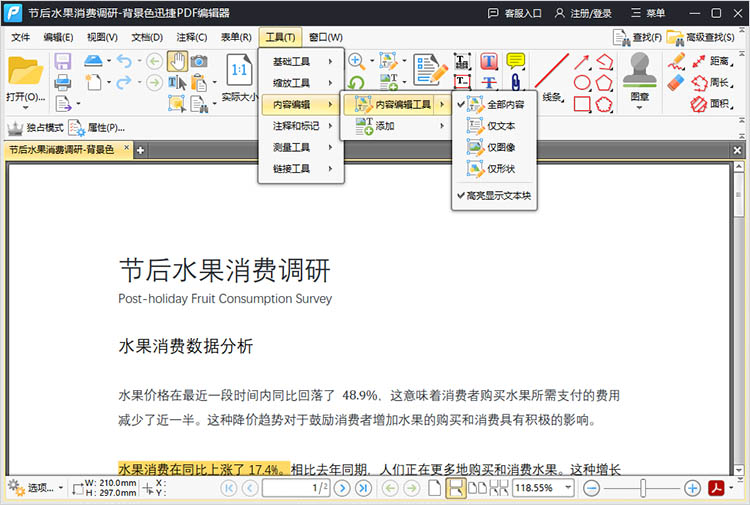
此外,还可以通过顶部菜单栏添加注释、页码或水印。
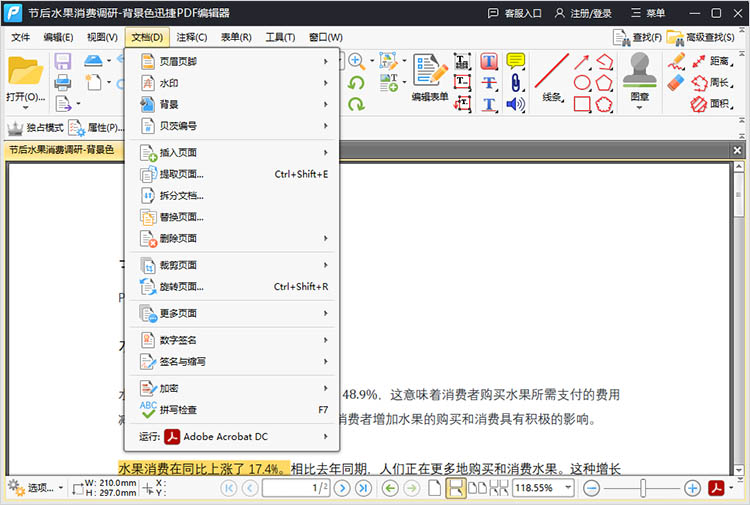
③完成编辑后,点击【文件】中的【保存】或【另存为】按钮,确定更改生效。
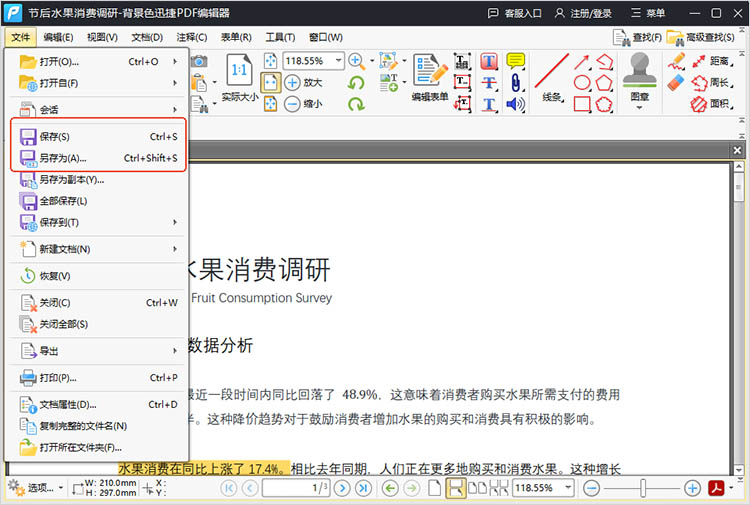
2.迅捷PDF转换器在线网站
迅捷PDF转换器在线网站提供了一个便捷的在线平台,用户无需下载安装任何软件,即可对PDF文件进行编辑和转换。它支持多种文件格式之间的转换,如Word、Excel、PPT与PDF之间的相互转换,非常适合需要快速处理文件的用户。
使用方法:
①在浏览器中打开迅捷PDF转换器在线网站,找到【PDF在线编辑】功能,点击进入。
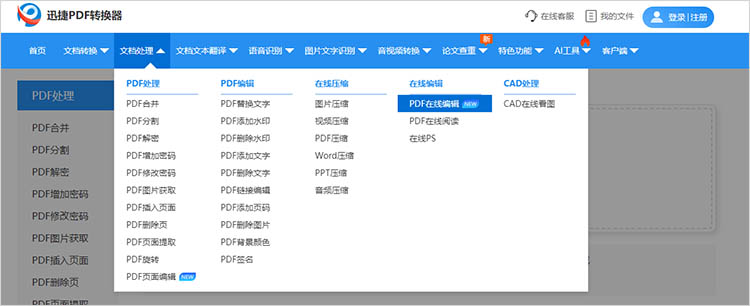
②点击【上传文件】按钮,选择需要编辑的PDF文档。
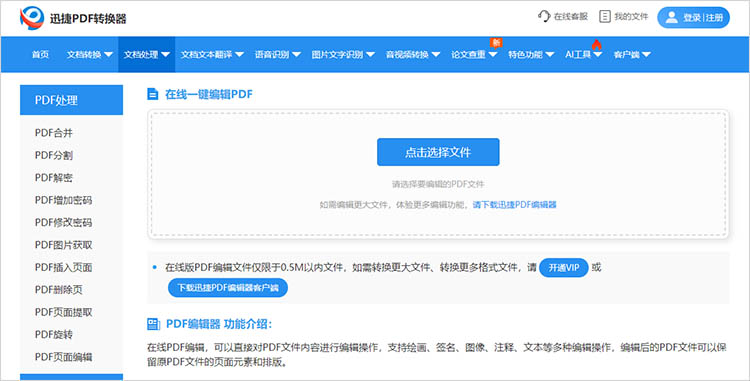
③上传后,页面将跳转至编辑界面,借助页面中的各种工具,可以对文件进行标记、注释等简单编辑。

④完成编辑后,点击【保存】按钮,就可以将编辑好的PDF文件保存到设备中。
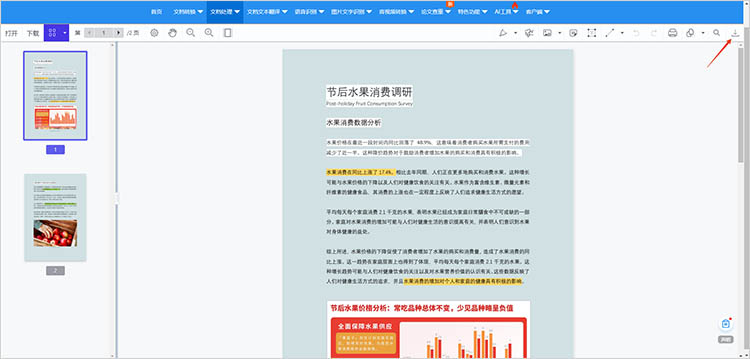
3.WPS Office
WPS Office是一款广受欢迎的办公软件,它不仅支持Word、Excel和PPT的编辑,还具备强大的PDF编辑功能。用户可以直接在WPS中打开PDF文件,并进行修改和编辑,无需额外安装其他软件。
使用方法:
①使用WPS Office打开PDF文件,点击菜单中的【编辑】按钮,选择【编辑内容】功能。
②进入编辑模式后,可以直接对文本进行修改、添加或删除操作。还可以调整字体、字号、颜色等格式。
当被问及“有没有编辑PDF的软件”时,答案无疑是肯定的。无论是功能全面的迅捷PDF编辑器、无需安装的在线转换平台,还是深度集成的WPS Office,都能为不同需求提供精准解决方案。只需根据使用场景灵活选择,就能轻松实现文档的快速处理与优化。
相关文章
pdf编辑软件有哪些?适合办公与学习的3款工具
pdf编辑软件有哪些?有时我们可能需要对PDF文件进行编辑,比如更改文本内容、添加图片或者调整格式。这时,选择一款合适的PDF编辑工具就显得尤为重要。平台兼容性强、格式稳定等特点,已成为我们日常工作和学习中不可或缺的一部分。本文将介绍三款适合办公与学习的PDF编辑工具,帮助你更好地应对PDF文件的处理需求。
pdf如何插入签名?三种方法有效签署文档
pdf如何插入签名?在现代商业和生活中,数字文档的广泛使用使得电子签名成为了一种重要的签署手段。无论你是需要签署合同、确认报告还是审批文件,都能够在PDF中插入签名,以确认文件的真实性和有效性。本文将详细介绍三种常用的PDF签名方法,帮助你轻松完成文档签署工作。
好用的pdf编辑器有哪些?这三款值得尝试
好用的pdf编辑器有哪些?在信息化迅速发展的今天,PDF已成为人们日常办公和学习中必不可少的一部分。无论是合同、报告,还是电子教材,其稳定性和跨平台特性使其广受欢迎。从简单的文本修改到复杂的图文组合,一款好用的PDF编辑器具有不可忽视的价值。本文将重点介绍三款值得尝试的PDF编辑工具,希望能够帮助到有需要的小伙伴们。
pdf如何添加水印?推荐5种实用的方法
pdf如何添加水印?PDF文档因其跨平台、不易篡改的特性,被广泛应用于文件共享、资料存档等场景。然而,未经授权的复制和传播也给PDF文档的安全带来了一定的隐患。为了保护PDF文档的版权,添加水印是一种简单而有效的方法。本文将介绍5种实用的PDF加水印方法,包括在线工具、专业软件以及操作系统自带的功能,帮助大家了解并选择适合自己的方案。
pdf添加文字的方法有哪些?推荐三款实用工具
pdf添加文字的方法有哪些?在日常生活和工作中,PDF作为一种广泛使用的文件格式,因其良好的跨平台兼容性和保护文档内容不变性的特性而备受青睐。然而,PDF的不可编辑性也时常让人感到不便,尤其是在需要修改或添加文字时。本文将探讨多种PDF添加文字的方法,并推荐三款实用工具。希望通过这一系列工具的使用介绍,小伙伴们可以掌握PDF添加文字的方法。

 ”
” ”在浏览器中打开。
”在浏览器中打开。

